Hogyan adjunk hozzá hiperhivatkozást az Excel megjegyzéséhez?
Előfordulhat, hogy hiperhivatkozást szeretne hozzáadni a megjegyzéshez, de általában a megjegyzésbe beírt hiperhivatkozás címére nem lehet kattintani. Most elmondom, hogyan kell hozzáadni egy hiperhivatkozást, amelyre kattintva kattintani lehet az Excel megjegyzésében.
Hiperhivatkozás hozzáadása a megjegyzéshez
 Hiperhivatkozás hozzáadása a megjegyzéshez
Hiperhivatkozás hozzáadása a megjegyzéshez
Kattintható hiperhivatkozás hozzáadásához egyszerűen tegye a következőket:
1. Kattintson a jobb gombbal azon a cellán, amelyre hiperhivatkozást kíván hozzáadni a megjegyzéséhez, majd válassza a lehetőséget Megjegyzés beillesztése a helyi menüből. Lásd a képernyőképet:
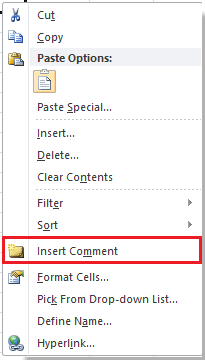
2. Ezután a megjegyzés mezőbe írja be a hiperhivatkozás címét, majd távolítsa el a többi karaktert, beleértve a szerző nevét is. Képernyőképek megtekintése:
 |
 |
 |
3. Most meg kell nyomnia Alt + Vége gombokat, hogy megbizonyosodjon arról, hogy a megjegyzés mezőben nincs-e más karakter (beleértve az üreset is).

4. Kattintson a jobb gombbal a megjegyzés cellában, és válassza a lehetőséget Megjegyzések megjelenítése / elrejtése hogy megmutassa a megjegyzést. Lásd a képernyőképet:
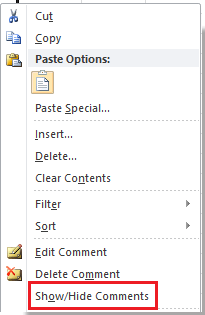
Most, amikor a megjegyzés hiperhivatkozására kattint, az a webcímre fog kapcsolódni.

A legjobb irodai hatékonyságnövelő eszközök
Töltsd fel Excel-készségeidet a Kutools for Excel segítségével, és tapasztald meg a még soha nem látott hatékonyságot. A Kutools for Excel több mint 300 speciális funkciót kínál a termelékenység fokozásához és az időmegtakarításhoz. Kattintson ide, hogy megszerezze a leginkább szükséges funkciót...

Az Office lap füles felületet hoz az Office-ba, és sokkal könnyebbé teszi a munkáját
- Füles szerkesztés és olvasás engedélyezése Wordben, Excelben és PowerPointban, Publisher, Access, Visio és Project.
- Több dokumentum megnyitása és létrehozása ugyanazon ablak új lapjain, mint új ablakokban.
- 50% -kal növeli a termelékenységet, és naponta több száz kattintással csökkenti az egér kattintását!

